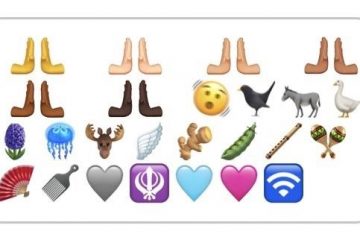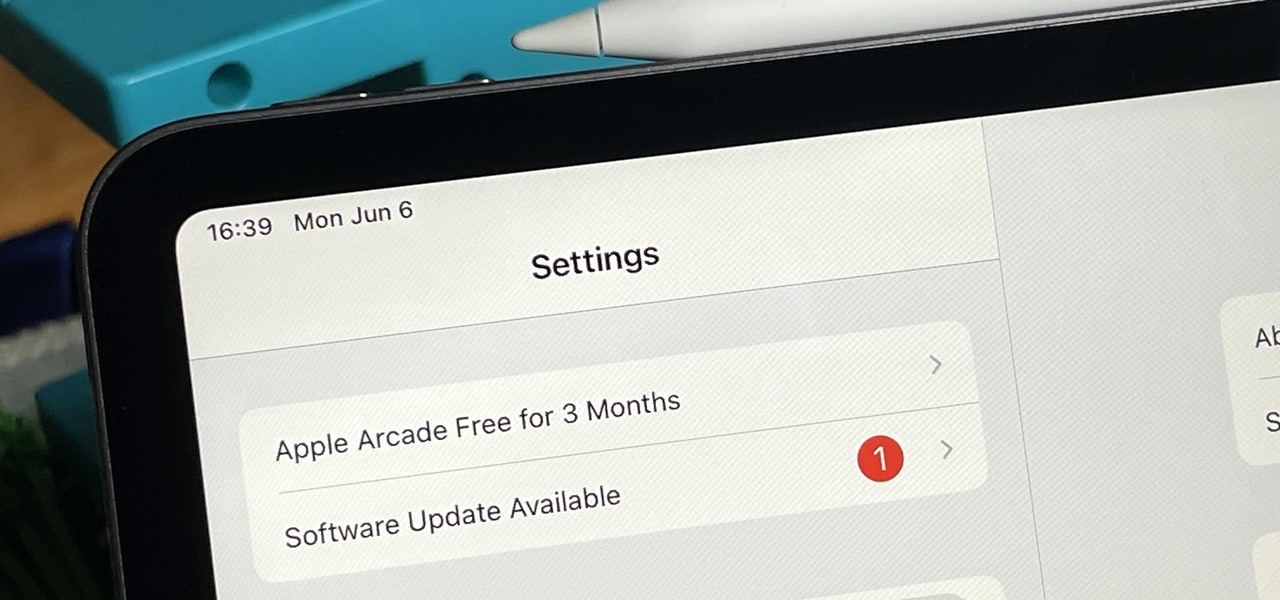
คุณสมบัติใหม่ๆ ที่น่าตื่นเต้นมากมายกำลังจะมาใน iPad ในฤดูใบไม้ร่วงนี้ใน iPadOS 16 ในช่วงฤดูใบไม้ร่วงนี้ แต่คุณสามารถลองใช้ได้ทั้งหมดก่อนใครๆ ตราบเท่าที่คุณ ใช้งานได้ปกติเมื่อใช้งานซอฟต์แวร์รุ่นเบต้าบนอุปกรณ์ของคุณ
Apple ได้เปิดเผยคุณสมบัติใหม่ทั้งหมดของ iPadOS 16 เมื่อวันที่ 6 มิถุนายน 2022 ที่ WWDC22 ซึ่งเป็นงาน Worldwide Developers Conference ล่าสุดของ Apple การอัปเดตที่สำคัญที่สุดบางรายการ ได้แก่ ไลบรารีรูปภาพที่แชร์ของ iCloud, การปรับปรุงข้อความ, การปรับปรุงเมล, รหัสผ่านใน Safari, ตัวจัดการขั้นตอน และโหมดการแสดงผลใหม่ นอกจากนี้ ในที่สุด แอป Weather ก็ไม่ได้มีไว้สำหรับ iPhone เท่านั้นอีกต่อไป!
หมายเหตุ: คำแนะนำด้านล่างใช้ได้กับ iOS 16 เบต้าด้วย แต่โปรดอ่านคู่มือการติดตั้ง iOS 16 สำหรับคำแนะนำแบบเต็มสำหรับ iPhone
ข้ามไปยังส่วน:
อุปกรณ์ที่เข้ากันได้
iPadOS 16 เบต้ามีอยู่ใน iPad รุ่นต่อไปนี้ทั้งหมด Apple ยกเลิกการรองรับ iPad mini 4 และ iPad Air 2 ดังนั้นอุปกรณ์เหล่านั้นจึงไม่รองรับบน iPadOS 16
iPad Air (รุ่นที่ 5) iPad Air (รุ่นที่ 4) iPad Air (รุ่นที่ 3) iPad mini (รุ่นที่ 6) ) iPad mini (รุ่นที่ 5) iPad (รุ่นที่ 9) iPad (รุ่นที่ 8) iPad (รุ่นที่ 7) iPad (รุ่นที่ 6) iPad (รุ่นที่ 5) iPad Pro รุ่น 11 นิ้ว (รุ่นที่ 3) iPad Pro รุ่น 11 นิ้ว (รุ่นที่ 2) iPad Pro รุ่น 11 นิ้ว (รุ่นที่ 1) iPad Pro รุ่น 12.9 นิ้ว (รุ่นที่ 5) iPad Pro รุ่น 12.9 นิ้ว (รุ่นที่ 4) iPad Pro รุ่น 12.9 นิ้ว (รุ่นที่ 3) iPad Pro รุ่น 12.9 นิ้ว (รุ่นที่ 2) iPad Pro รุ่น 12.9 นิ้ว (รุ่นที่ 1) iPad Pro 10.5 นิ้ว iPad Pro 9.7 นิ้ว
เก็บถาวรข้อมูลสำรองของ iPadOS
iPadOS 16 เบต้าอาจไม่เสถียรพอสำหรับคุณหากเป็น iPad หลักของคุณและไม่ใช่เครื่องเสริมสำหรับ เล่นไปทั่ว หากคุณต้องการดาวน์เกรด คุณจะต้องมีข้อมูลสำรองที่เก็บถาวรของ iPadOS 15 เพื่อดาวน์เกรดทันที แต่คุณสามารถสร้างข้อมูลสำรองได้ก่อนติดตั้ง iPadOS 16 เท่านั้น
หากไม่มีข้อมูลสำรองที่เก็บถาวร คุณสามารถ รอจนกว่า Apple จะปล่อยการอัปเดต iPadOS 15 ที่เสถียรครั้งต่อไป หากมีการออกให้ลบโปรไฟล์ซอฟต์แวร์ iPadOS 16 Beta บน iPad ของคุณ จากนั้นไปที่การตั้งค่า-> ทั่วไป-> การอัปเดตซอฟต์แวร์เพื่ออัปเดต iPad ของคุณเป็น iPadOS 15 เวอร์ชันล่าสุดตามปกติ
วิธีการ 1: ติดตั้งด้วยโปรไฟล์นักพัฒนา OTA
วิธีที่ง่ายที่สุดในการติดตั้ง iPadOS 16 เบต้าบน iPad ของคุณคือผ่านโปรไฟล์การกำหนดค่าบนเว็บไซต์นักพัฒนาของ Apple ทำตามคำแนะนำด้านล่างหากคุณไม่เคยทำมาก่อน คุณจะต้องมีบัญชีนักพัฒนาซอฟต์แวร์เพื่อเข้าถึงโปรไฟล์การกำหนดค่า หลังจากเสร็จสิ้นกระบวนการ การอัปเดต iPadOS 16 เบต้าในอนาคตทั้งหมดจะเผยแพร่ผ่านทางอากาศ (OTA) ผ่านหน้าจอ”การอัปเดตซอฟต์แวร์”ในการตั้งค่า
เบต้าสำหรับนักพัฒนาซอฟต์แวร์ iPadOS 16 รุ่นแรกเปิดตัวเมื่อวันที่ 6 มิถุนายน พ.ศ. 2565
ไปที่ developer.apple.com/download ในเบราว์เซอร์บน iPad ของคุณ หากยังไม่ได้ลงชื่อเข้าใช้ ให้เข้าสู่ระบบด้วยข้อมูลรับรอง Apple ID ของคุณ ป้อนรหัส 2FA จากอุปกรณ์อื่น และ”เชื่อถือ”เบราว์เซอร์หากระบบถาม เลือก”ติดตั้งโปรไฟล์”ใต้ส่วนเบต้าของ iPadOS 16 หรือไปที่ลิงก์”ติดตั้งโปรไฟล์”. แตะ”อนุญาต”ในข้อความแจ้ง จากนั้น”ปิด”หลังจากดาวน์โหลดโปรไฟล์การกำหนดค่า ไปที่การตั้งค่า-> ทั่วไป-> VPN & การจัดการอุปกรณ์-> โปรไฟล์ซอฟต์แวร์ iPadOS 16 Beta หรือแตะลิงก์”ดาวน์โหลดโปรไฟล์แล้ว”ในหน้าหลักของแอปการตั้งค่า เลือก”ติดตั้ง”ป้อนรหัสผ่านของ iPad และอ่านแบบฟอร์มยินยอม แตะ”ติดตั้ง”จากนั้น”ติดตั้ง”อีกครั้งในแผ่นการดำเนินการ แตะ”รีสตาร์ท”หากระบบขอให้คุณทำ มิฉะนั้นให้ดำเนินการต่อ เชื่อมต่อ iPad ของคุณกับแหล่งพลังงาน และตรวจสอบให้แน่ใจว่าคุณอยู่ในเครือข่าย Wi-Fi ไปที่การตั้งค่า-> ทั่วไป-> อัปเดตซอฟต์แวร์ เลือก”ดาวน์โหลดและติดตั้ง”หากซอฟต์แวร์ยังไม่ได้ดาวน์โหลด ป้อนรหัสผ่านของคุณหากถูกถาม แตะ”ยอมรับ”ในข้อกำหนดและเงื่อนไขหากปรากฏขึ้น เสร็จสิ้นการติดตั้ง iPadOS 16 เบต้าเหมือนกับที่คุณทำกับการอัปเดตอื่นๆ ของ iPadOS
วิธีที่ 2: ติดตั้งด้วยอิมเมจการคืนค่า IPSW Developer
โปรไฟล์การกำหนดค่าเป็นวิธีที่ง่ายที่สุดในการติดตั้ง iPadOS 16 เบต้า แต่คุณยังสามารถใช้อิมเมจการกู้คืนได้หากต้องการเริ่มต้นใหม่ ทำตามคำแนะนำด้านล่างหากคุณไม่เคยทำมาก่อน คุณต้องมีบัญชีนักพัฒนาซอฟต์แวร์เพื่อเข้าถึง IPSW สำหรับรุ่น iPad ของคุณ
iPadOS 16 รุ่นเบต้าสำหรับนักพัฒนาซอฟต์แวร์รุ่นแรกเปิดตัวเมื่อวันที่ 6 มิถุนายน 2022 คำแนะนำเหล่านี้ใช้ได้กับ macOS Catalina (10.15), Big Sur (11) ) หรือ Monterey (12)
ไปที่ developer.apple.com/download ในเบราว์เซอร์ บน Mac ของคุณ หากยังไม่ได้ลงชื่อเข้าใช้ ให้เข้าสู่ระบบด้วยข้อมูลรับรอง Apple ID ของคุณ ป้อนรหัส 2FA จากอุปกรณ์อื่น และ”เชื่อถือ”เบราว์เซอร์หากระบบถาม เลือก”ดูทั้งหมด”ใต้ส่วนเบต้าของ iPadOS 16 ดาวน์โหลดไฟล์ IPSW สำหรับรุ่น iPad ของคุณ (ลิงก์จะแสดงรายการหลังจากคำแนะนำเหล่านี้เพื่อความสะดวกของคุณ) เปิด Finder เชื่อมต่อ iPad กับ Mac ด้วยสาย Lightning เป็น USB หรือสาย Lightning เป็น USB-C หากคุณเห็นการแจ้งเตือน”ปลดล็อก iPad เพื่อใช้อุปกรณ์เสริม”บน iPad ให้ปลดล็อก iPad โดยใช้ Face ID, Touch ID หรือรหัสผ่านเพื่อดำเนินการต่อ แตะ”เชื่อถือคอมพิวเตอร์เครื่องนี้”หากได้รับแจ้งบน iPad ของคุณและทำตามขั้นตอนบนหน้าจอ คุณสามารถเลิกเชื่อถือคอมพิวเตอร์ได้ในภายหลัง เลือกชื่อ iPad ของคุณในแถบด้านข้าง กดปุ่ม Option ค้างไว้แล้วคลิก”ตรวจสอบการอัปเดต”ในแผงข้อมูลสรุป เลือกอิมเมจการกู้คืน IPSW ที่คุณดาวน์โหลดไปยัง Mac แล้วคลิก”เปิด”คลิก”อัปเดต”หากได้รับแจ้งให้ให้ Mac ของคุณติดต่อ Apple เพื่อยืนยันและติดตั้ง iPadOS 16 เบต้า คุณอาจต้องป้อนรหัสผ่านบน iPad ระหว่างการติดตั้ง iPad ของคุณจะรีสตาร์ทเมื่อ Finder ติดตั้งอิมเมจเสร็จสิ้น ทำตามคำแนะนำบน iPad ของคุณเพื่อเปิดใช้งานและตั้งค่า iPadOS 16 เบต้า
ลิงก์ดาวน์โหลด IPSW
อย่าลืมดาวน์โหลดลิงก์ที่เชื่อมโยงกับรุ่น iPad ของคุณโดยเฉพาะ นี่คือลิงก์อย่างเป็นทางการของ Apple เพื่อดาวน์โหลดสำหรับนักพัฒนา หากคุณไม่ใช่นักพัฒนา ลิงก์เหล่านี้อาจไม่ทำงานสำหรับคุณ ดังนั้นให้รอรุ่นเบต้าสาธารณะ (ดูวิธีการต่อไปนี้) หรือ google”iPadOS 16 IPSW files”เพื่อดูว่าคุณพบสำเนาที่โฮสต์ไว้ที่ใด
วิธีที่ 3: ติดตั้งด้วยโปรไฟล์สาธารณะ OTA (เร็วๆ นี้)
เบต้าสาธารณะของ iPadOS 16 ยังไม่ออก เมื่อพร้อมใช้งานแล้ว ให้ทำตามคำแนะนำด้านล่าง ตามที่ Apple กล่าว เราจะเห็นเบต้าสาธารณะตัวแรกในเดือนกรกฎาคม 2022 Apple เปิดตัวเบต้าสาธารณะตัวแรกของ iPadOS 15 เพียง 23 วันหลังจากเบต้าสำหรับนักพัฒนาซอฟต์แวร์ตัวแรก ดังนั้นฉันจึงคาดหวังไทม์ไลน์ที่คล้ายกันสำหรับ iPadOS 16
ลบเบต้าสาธารณะของ iPadOS 15 หากอยู่ใน iPad ของคุณ ไปที่การตั้งค่า –> ทั่วไป –> VPN & การจัดการอุปกรณ์ –> โปรไฟล์ซอฟต์แวร์เบต้าของ iPadOS 15 –> ลบโปรไฟล์ ป้อนรหัสผ่านของคุณ และยืนยันด้วย”นำออก”ไปที่ beta.apple.com ในเบราว์เซอร์บน iPad ของคุณ หากยังไม่ได้ลงชื่อเข้าใช้ ให้เข้าสู่ระบบด้วยข้อมูลรับรอง Apple ID ของคุณ ป้อนรหัส 2FA จากอุปกรณ์อื่น และ”เชื่อถือ”เบราว์เซอร์หากระบบถาม อ่านและ”ยอมรับ”ข้อตกลงซอฟต์แวร์ Apple Beta หากคุณเห็น แตะลิงก์”ลงทะเบียนอุปกรณ์ iPadOS ของคุณ”หรือไปที่ beta.apple.com/profile แตะลิงก์”ดาวน์โหลดโปรไฟล์”แตะ”อนุญาต”ในป๊อปอัปเพื่อดูโปรไฟล์การกำหนดค่า จากนั้น”ปิด”เมื่อดาวน์โหลดเสร็จ’ไปที่การตั้งค่า-> ทั่วไป-> VPN & การจัดการอุปกรณ์-> โปรไฟล์ซอฟต์แวร์ iPadOS 16 Beta หรือแตะลิงก์”ดาวน์โหลดโปรไฟล์แล้ว”ในหน้าหลักของแอปการตั้งค่า เลือก”ติดตั้ง”ป้อนรหัสผ่านของ iPad และอ่านแบบฟอร์มยินยอม แตะ”ติดตั้ง”จากนั้น”ติดตั้ง”อีกครั้งในแผ่นการดำเนินการ แตะ”รีสตาร์ท”หากระบบขอให้คุณทำ มิฉะนั้นให้ดำเนินการต่อ เชื่อมต่อ iPad ของคุณกับแหล่งพลังงาน และตรวจสอบให้แน่ใจว่าคุณอยู่ในเครือข่าย Wi-Fi ไปที่การตั้งค่า-> ทั่วไป-> อัปเดตซอฟต์แวร์ เลือก”ดาวน์โหลดและติดตั้ง”หากซอฟต์แวร์ยังไม่ได้ดาวน์โหลด ป้อนรหัสผ่านของคุณหากถูกถาม แตะ”ยอมรับ”ในข้อกำหนดและเงื่อนไขหากปรากฏขึ้น เสร็จสิ้นการติดตั้ง iPadOS 16 รุ่นเบต้าเหมือนกับที่คุณทำกับการอัปเดต iPadOS อื่นๆ
อย่าพลาด: 20 สิ่งที่ปุ่มปรับระดับเสียงของ iPad ทำได้นอกเหนือจากการปรับระดับเสียง
รักษาการเชื่อมต่อของคุณให้ปลอดภัยโดยไม่ต้องเรียกเก็บเงินรายเดือน รับการสมัครใช้งาน VPN Unlimited ตลอดชีพสำหรับอุปกรณ์ทั้งหมดของคุณด้วยการซื้อเพียงครั้งเดียวจากร้าน Gadget Hacks ใหม่และรับชม Hulu หรือ Netflix โดยไม่มีข้อจำกัดในภูมิภาค เพิ่มความปลอดภัยเมื่อท่องเว็บในเครือข่ายสาธารณะ และอื่นๆ
ซื้อเลย (ลด 80%) >
ข้อเสนออื่นๆ ที่คุ้มค่าในการดู:
ภาพปกโดย Justin Meyers/Gadget Hacks